※このページでは広告が表示されますが、広告の内容はGoogle Adsenseに基づいて表示されており、当サイト管理者が意図して表示している広告ではございません。当ページをご覧になる方の中には不快に感じる内容が表示される場合があるかもしれませんのでご注意ください。
また、このページの内容については個人的に検証を行って確認していますが、公式のヘルプではないこともご承知おきください。
このページの内容
できれば起きてほしくないことですが、パソコンが壊れた場合や、JW Libraryが起動しなくなったなどの理由により、バックアップを作成することが出来なかった状態での再インストールを実施する場合の緊急時の対応方法について記載しています。
個人研究のデータは次のフォルダに保存されています。
※パソコンが壊れた場合は、HDDを取り出して外付けで接続して認識させてください。その際は以降のパスを読み替えて作業をしてください。
C:¥Users¥***********¥AppData¥Local¥Packages¥WatchtowerBibleandTractSo.45909CDBADF3C_5rz59y55nfz3e¥LocalState¥Data
※***********にはログインユーザー名が入ります
但し、Cドライブからフォルダを順番に開いていくと、初期状態ではユーザー名の後の“AppData”フォルダを見つけることは出来ないので、フォルダウィンドウにて、[表示]タブを選択し、[隠しファイル]の項目にチェックを入れます。
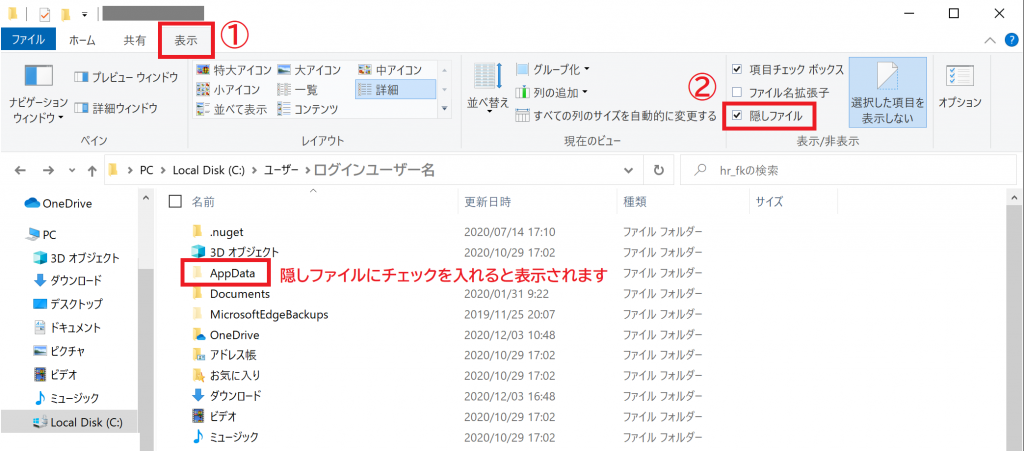
JW Libraryを終了した状態で、このフォルダ内にあるファイル名が“userData”で始まる3つのファイルをコピーして、USBドライブなどに保存しておきます。
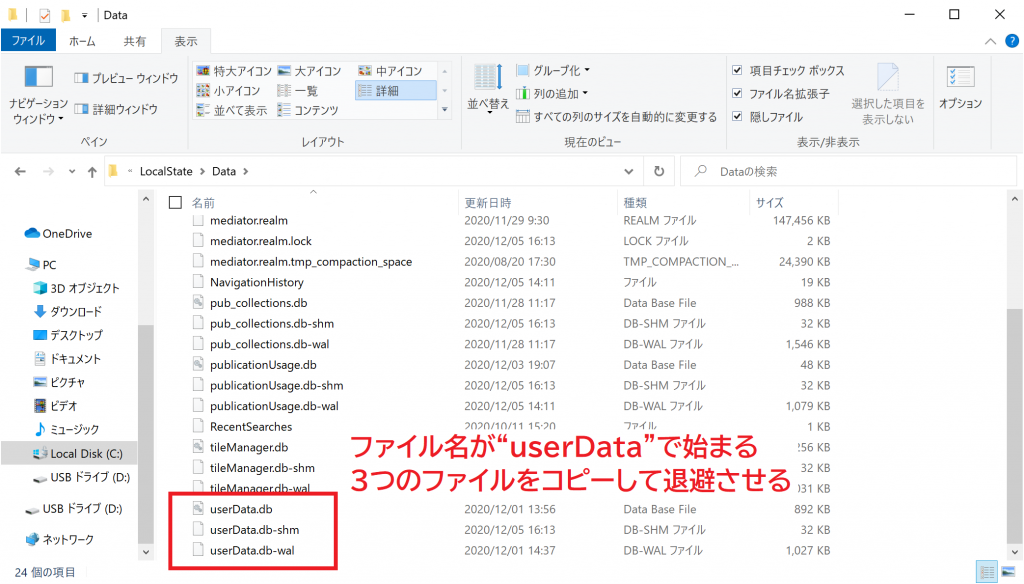
新しいパソコンへJW Libraryをインストール、もしくは既存PCへ再インストールした後に一度起動して正常に起動することを確認してください。
その後JW Libraryを一旦終了し、userDataファイルが格納されていた
C:¥Users¥***********¥AppData¥Local¥Packages¥WatchtowerBibleandTractSo.45909CDBADF3C_5rz59y55nfz3e¥LocalState¥Data
を開き、退避させていたファイルで上書きします。
その後JW Libraryを起動すると個人研究データが復元されます。
その他にも何かお困りのこと、もしくは当ページの内容に問題がありましたら、コメントもしくはメール(ページヘッダーから送信可能です)にてご連絡ください。